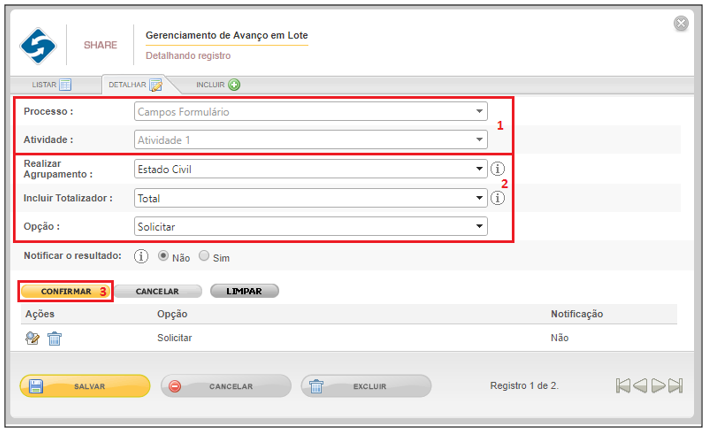Gerenciamento de Avanço em Lote
Na tela de Gerenciamento de avanço em lote será possível definir quais os processos que irão permitir o avanço em lote e também se haverá notificação que informe os avanços. A notificação para algum e-mail não será obrigatória, de forma que seja possível utilizar esse recurso em outros processos.
Aba Incluir
Para a inclusão de um novo registro, o administrador deverá acessar a aba Incluir e preencher os campos conforme as seguintes instruções (Figura abaixo passo 1):
Processo:Selecionar o processo que será utilizado para o avanço em lote de atividades. Neste campo serão listados todos os processos ativos existentes no sistema ordenados em ordem crescente. Por padrão, o preenchimento deste campo será obrigatório para concluir a configuração de avanço;
Atividade:Ao selecionar um processo no campo anterior, automaticamente nesse campo serão listadas as atividades vinculadas ao processo selecionado. Importante ressaltar que neste campo não serão listadas as atividades de Conferência e Anexo Obrigatório, pois dependem da interação do usuário, bem como as atividades do tipo SQL, Aplicação e Webservice que são executadas pelo sistema;
Realizar agrupamento: Este campo é responsável por carregar Campos de Seleção Única e Caixa de Seleção vinculados ao processo e atividade selecionada. O objetivo desta opção é agrupar os fluxos em andamento na tela de execução de avanço em lote através do campo escolhido;
Incluir totalizador: Este é responsável por carregar campos de Caixa de Texto do tipo número, decimal ou moeda vinculados ao processo e atividade selecionada. O objetivo da opção é exibir na tela de Execução de Avanço em Lote o campo totalizador que é responsável por exibir a soma dos fluxos selecionados que guardam o valor do campo escolhido;
Opção: Neste campo serão listadas todas as opções configuradas para a atividade em questão, sendo possível a existência de mais de uma opção para seleção. Por padrão, neste campo não serão listadas as opções que exijam a seleção de executores para a próxima atividade, opções que possuem a configuração “Opção Invisível” e opções do tipo Executar, ou seja, somente será listada as opções do tipo Avançar;
Notificar o Resultado: Marcar se haverá notificação de sucesso no avanço em lote de atividades, podendo escolher entre as opções Sim ou Não. Quando selecionado a opção Sim, será carregado um painel de preenchimento para as demais informações referente as notificações que serão enviadas. Caso a opção Não seja selecionada, o painel não será carregado. Ao selecionar a opção para realizar a notificação do avanço, os seguintes campos serão apresentados para configuração:
- Para: Informar os e-mails para notificação de avanço da atividade quando efetivada com sucesso. Este campo possui preenchimento obrigatório, sendo possível a configuração de um único e-mail de destino ou múltiplos se separados por ponto-e-vírgula.
- Em Cópia: Esse campo será opcional para preenchimento, nele será possível informar os destinatários que receberam cópia da notificação a respeito do sucesso no avanço dos fluxos. Como no campo Para, neste campo também será permitido a inserção de múltiplos destinatários, sendo necessário separa-los por ponto-e-vírgula.
- Mensagem: Neste editor o administrador terá liberdade para configurar a mensagem de notificação que será enviada aos destinatários configurados quando o avanço em lote de fluxos para a atividade do processo em questão for concluído. Na mensagem poderá ser utilizado coringas e/ou campos do formulário como resultado da mensagem, podendo utilizar o coringa [WF_CD_FLUXO] que será substituído por todos os fluxos avançados.
Após a configuração dos campos apresentados em tela, o administrador deverá clicar no botão ADICIONAR abaixo do editor para salvar as configurações para avanço em lote. Para cancelar a inclusão de uma nova configuração de avanço e limpar os valores já selecionados nos campos, o administrador deverá clicar no botão CANCELAR.
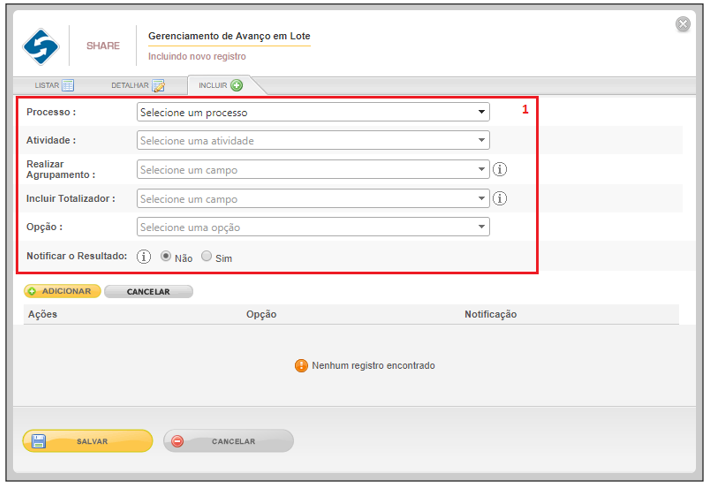
Aba Listar
Na aba Listar, estarão dispostos todos os registros cadastrados, com as informações do nome do processo e nome da atividade, (Figura abaixo passo 1). Nesta aba é possível acessar os detalhes do registro através do botão em forma de lupa e também deletar um registro selecionado através do botão em formato de lixeira (Figura abaixo passo 2).
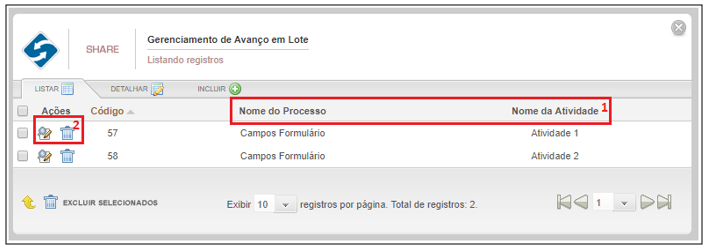
Aba Detalhar
Na aba Detalhar, o administrador encontrará todas as informações sobre o cadastro selecionado. Os campos Processo e Atividade não permitem alteração (Figura abaixo passo 1), somente pode-se alterar os campos Realizar Agrupamento, Incluir Totalizador, Opção e Notificar o resultado (Figura abaixo passo 2). Para editar um registro é necessário clicar no botão em formato de lupa no quadro de ações, então os campos que permitem edição da atividade selecionada serão habilitados para edição. Após realizar as edições desejadas é necessário clicar em confirmar (Figura abaixo passo 3), e por fim salvar as alterações no botão SALVAR.